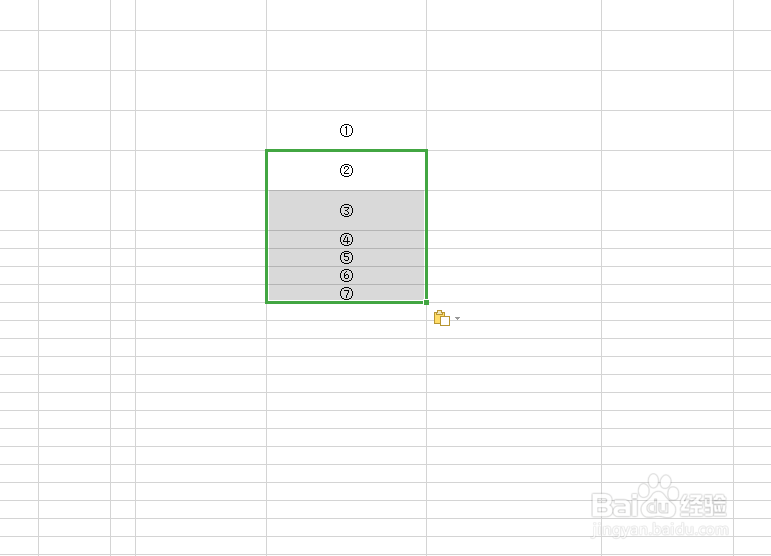1、点击excel,打开空白的表格。

2、在表格中输入“=”。

3、然后输入公式“UNICHAR()”
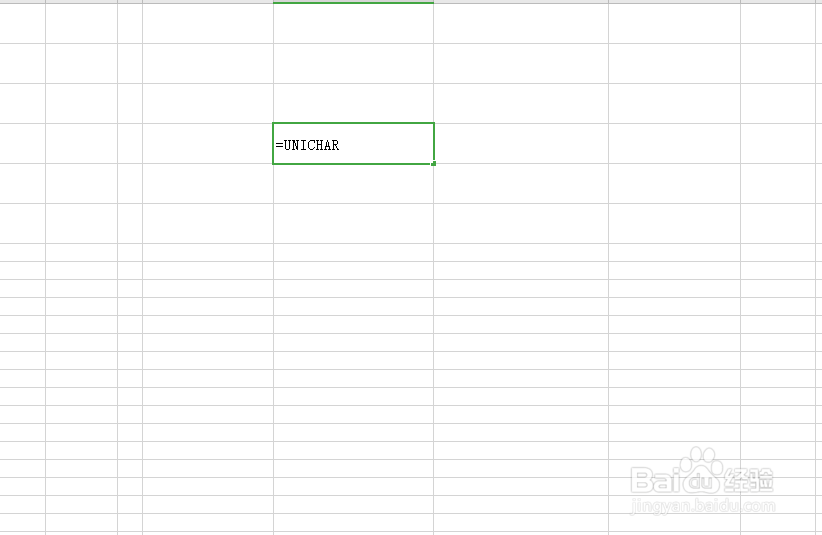
4、然后在括号当中输入“9311+ROW()”


5、输入完成后,点击回车键即可。

6、然后选中生成的带圆圈的数字1,然后进行下拉,即可生成其他数字。

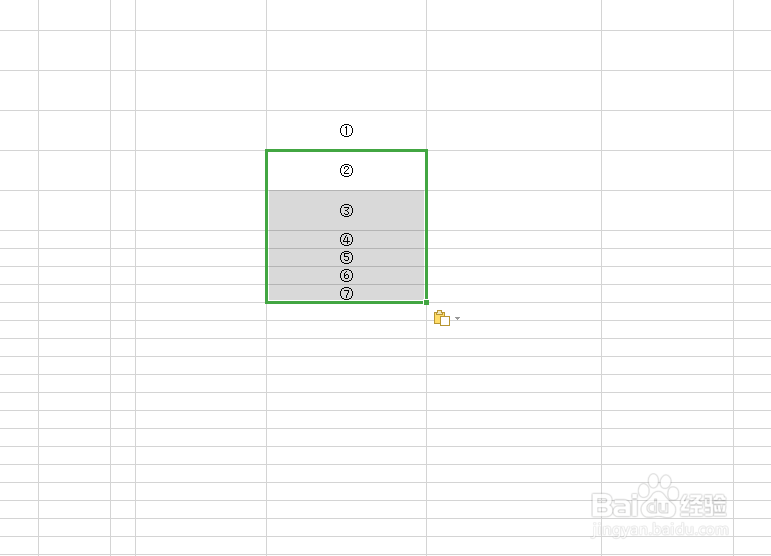
时间:2024-10-12 19:37:33
1、点击excel,打开空白的表格。

2、在表格中输入“=”。

3、然后输入公式“UNICHAR()”
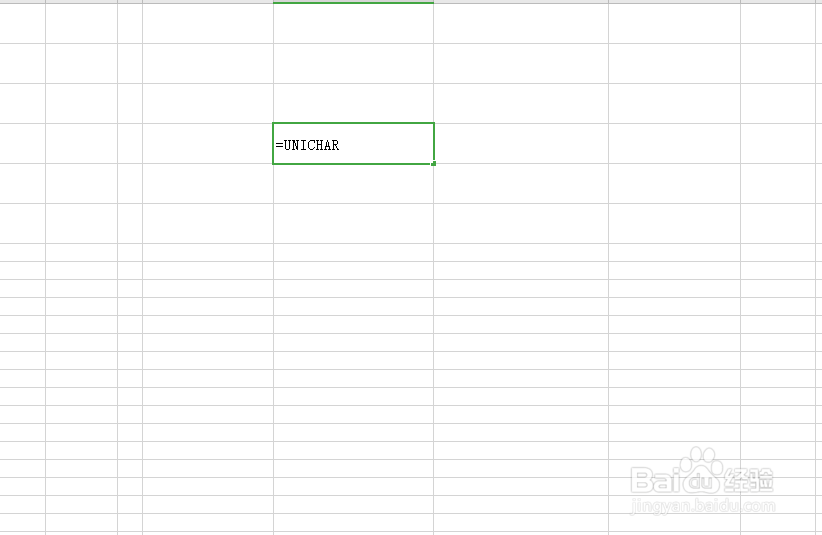
4、然后在括号当中输入“9311+ROW()”


5、输入完成后,点击回车键即可。

6、然后选中生成的带圆圈的数字1,然后进行下拉,即可生成其他数字。